Norton Family 후기 2024: 유료 서비스를 이용할 가치가 있습니까?
2024년 Norton Family 리뷰
Norton은 안티바이러스 소프트웨어를 통해 이미 보안 및 보호 분야의 선두주자가 되었습니다. 그래서 저는 이러한 기능을 부모용 관리 앱에도 성공적으로 추가할 수 있는지 확인하고 싶었습니다. 저는 Norton의 제품이 자녀를 온라인에서 보호할 만큼 충분히 강력한지, 그리고 제가 테스트해봤던 많은 다른 부모용 관리 앱처럼 제한 우회를 막을 만큼 충분히 강력한지 직접 확인해 봐야 했습니다.
저는 Norton 공식 웹사이트의 숨겨진 페이지에서 엄청난 할인을 찾았고 다른 온라인 블로그에서 올린 것보다 Norton Family를 더 저렴한 가격에 구매할 수 있었습니다. 그 뿐만 아니라, 30일 무료 체험이 함께 제공되어, 5명의 아이들에게 아무런 위험 부담 없이 테스트해 볼 수 있어 매우 좋았습니다.
제가 부모용 관리 앱에 필요로 하는 모든 것이 Norton Family에 들어 있다는 점을 금방 알 수 있었습니다. 아이들 각각에 맞게 웹 필터와 시간제한을 설정할 수 있었고 아이들의 실시간 위치를 추적할 수 있었으며, 깔끔하게 설계된 대시보드에서 최신 업데이트와 알림을 모두 볼 수 있었습니다.
5살부터 16살까지인 우리 아이들에게 30개가 넘는 부모용 관리 앱을 테스트해 보았습니다. 아이들은 그 앱 중 대부분의 앱에서 시간 제한을 해킹하거나 우회할 수 있는 방법을 찾을 수 있었습니다. 저는 아이들의 핸드폰과 태블릿에 안드로이드 앱을 다운로드하고 일주일을 준 뒤 아이들이 앱을 피할 수 있는지 지켜보았습니다.
웹 필터 또는 시간제한을 우회하지 못하는 반면, 아이들은 제가 유튜브에서 검색 기록이나 시청한 영상을 볼 수 없도록 하는 방법은 찾아냈습니다. Norton Family는 브라우저를 통해서만 유튜브를 감시하고 앱을 통한 시청은 감시하지 않습니다. 다행히도 이를 해결할 수 있는 쉬운 방법이 있습니다. 저는 아이들의 기기에서 유튜브 앱을 차단하고 브라우저를 통해서만 유튜브를 시청할 수 있도록 했습니다.
Norton Family는 아이들과 대화할 수 있도록 장려합니다. Norton Family는 스파이웨어가 아니며, 스텔스 모드를 이용하는 앱을 설치하거나 모든 키 입력을 추적할 수 없습니다. Norton Family에는 가정 규칙도 포함되어 있어, 아이들은 무엇이 허락되고 무엇이 허락되지 않는지 알 수 있습니다.
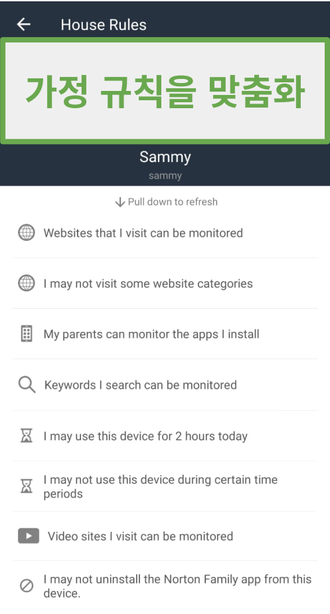
제가 좋아하는 기능 하나는 “원격 학습”입니다. 아이들이 모든 공부를 집에서 하느라, 하루 중 대부분의 시간을 온라인 상태로 보내야 하기 때문에 이 기능은 아주 유용합니다. 아이들이 원격 학습을 이용하는 동안, 시간제한 시계가 멈춥니다. 이렇게 하면 아이들이 학교 공부를 하느라 시간을 뺏긴다고 느끼지 않을 수 있기 때문에 굉장히 좋습니다.
Norton Family를 이용하고 난 뒤 찾은 이용할 수 있는 기능은 다음과 같습니다.
- 부적절한 웹사이트 차단
- 주요 검색 엔진에서 검색 결과 필터링
- 아이가 제한된 사이트를 시도하거나 접근하려고 할 때 알림
- 개별 기기에 시간제한 설정
- 아이 기기를 일시적으로 잠금
앱 기반 시간제한과 같은 다른 부모용 관리 프로그램에서 볼 수 있었던 사소한 기능이 빠져 있지만, 전반적으로 저는 Norton Family에 아주 만족합니다.
기능
Norton Family는 부모가 아이들의 온라인 활동을 감시하고, 스마트 기기 사용 중독을 예방하며, 아이들을 안전하게 지키기 위해 만들어졌습니다. Norton Family에는 이러한 목표를 달성하기 위해 설계된 인상적인 기능들이 있습니다.
연령 적합 웹 필터
각각의 아이들 프로필에 맞게 웹 제한을 개별화할 수 있거나 아이들 나이를 기반으로 미리 설정된 제한을 이용할 수 있습니다.
- 매우 높음: 8살 또는 그 이하의 연령대에 추천
- 높음: 8~11살에 추천
- 중간: 12~14살에 추천
- 낮음: 15~17살에 추천
Norton Family는 스마트 AI를 이용해, 웹사이트에 있는 텍스트, 메타데이터, 이미지를 기반으로 해 모든 웹사이트를 카테고리화 합니다. 뉴스, 스포츠 또는 엔터테인먼트부터 야동, 술, 마약에 이르는 모든 것에 대한 총 47개의 카테고리가 있습니다. 나이와 성격에 맞게 제한을 조정하면서, 각 아이들에 맞게 필터를 조절할 수 있었습니다. 아이들의 접근을 허락하는 구체적인 웹사이트가 있는 경우, 해당 사이트를 화이트리스트에 추가하면, 해당 웹사이트는 모든 필터를 우회하게 됩니다.
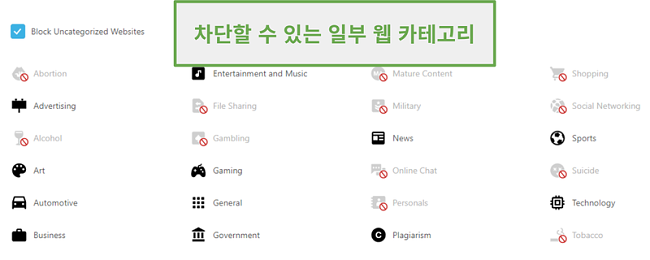
반면, 웹사이트에 문제가 없더라도 아이가 웹사이트에 접속하는 것을 방지하고 싶은 경우, 해당 사이트를 차단된 웹사이트 리스트에 추가할 수 있습니다. 차단된 웹사이트 리스트는 모든 각기다른 카테고리를 보여주는 섹션 밑, 대시보드에 위치해 있습니다.
다음과 같이 관리 수준을 설정하여 개별 기기에 대한 감시 방법을 선택할 수도 있습니다.
- 감시: 아이의 기기에 있는 모든 제한을 해제하지만, 부모는 여전히 아이가 방문하는 웹사이트에 대한 업데이트 및 알림을 받습니다.
- 경고: 아이는 부적절할 수 있는 웹사이트에 접근을 시도한다는 내용의 경고를 받게 됩니다. 아이에게는 경고를 무시하고 웹사이트로 이동한다는 선택지가 있습니다.
- 차단: 웹사이트는 열리지 않으며, 아이는 사이트가 차단되었다는 메시지를 받게 됩니다.
해당 설정을 적용하는 경우, 당신은 아이를 잘 이해하고 있어야 하며, 신뢰 수준을 결정해야 합니다. 저는 16살인 아이에게는 감시 설정을, 그리고 11살, 14살 아이들에게 경고 설정을 이용했습니다. 더 어린 자녀들의 경우에는 차단 옵션을 켰습니다.
하지만, 더 성장한 자녀들이 야동 또는 다른 사이트에 접근하는 것으로 인해 문제가 발생한다면, 차단 옵션을 사용하는 것이 더 좋을 것입니다.
기기 사용 중독 방지
저희 가족에게 있어, 스크린 타임 제한 방법을 찾는 것은 매우 중요합니다.
이 기능은 제가 생각하기에 Norton Family가 향후 버전에서 개선할 수 있는 기능들 중 하나입니다. 30분 단위 차단으로 일일 사용 일정을 설정할 수 있고 1시간 단위 차단으로 하루 전체 제한을 설정할 수 있습니다. 하지만, 하루가 완벽하게 일정한 시간으로 쪼개지지는 않으므로 이 툴이 조금 더 유연하게 변화했으면 좋겠습니다.
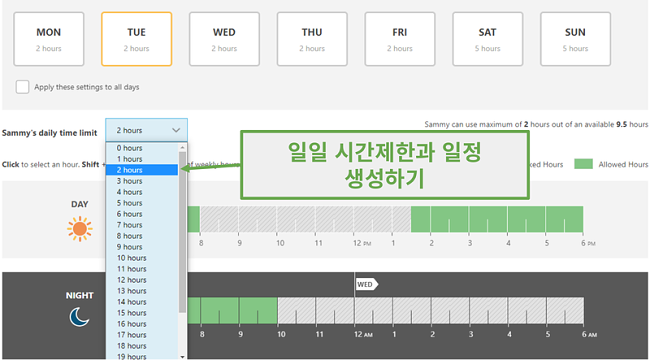
저는 즉시 잠금 옵션이 있어 제 대시보드에서 바로 켤 수 있다는 점이 아주 마음에 듭니다. 이 기능을 이용하면 제 계정에 있는 모든 기기가 자동으로 잠깁니다. Norton Family에는 즉시 잠금을 우회하는 4자리 PIN 코드가 있으며, 이 기능은 아이가 여러 대의 기기를 가지고 있을 때 유용합니다. 이 기능을 이용해 아이가 핸드폰과 태블릿을 끄면서 동시에 컴퓨터는 사용하게 할 수 있습니다.
추가 시간 요청은 아이와 부모의 소통을 돕는 훌륭한 기능 중 하나입니다. 시간제한이 끝났거나 일정으로 기기가 꺼졌지만 기기를 더 이용하고 싶은 경우, 추가 시간을 요청할 수 있습니다. 이 요청으로 대시보드에 알림이 울리고, 부모로서 당신은 해당 요청을 승인하거나 거절할 수 있습니다.
아이가 사용하는 앱 감시
아이의 기기에 Norton Family를 설치하는 경우, 해당 앱이 앱 사용 데이터에 접근할 수 있도록 허락해야 합니다. 이를 통해 Norton Family는 핸드폰에 있는 앱을 컴파일할 수 있고, 부모로서 당신은 차단하고 싶은 특정 앱을 선택할 수 있습니다.
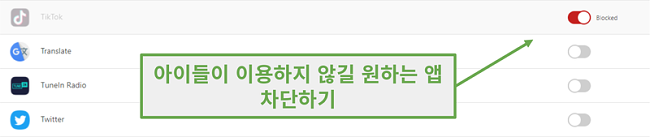
당신은 또한 아이가 어떤 앱을 다운로드하고, 각 앱을 사용하는 데 어느 정도의 시간이 소요되는지 감시할 수 있습니다. Norton Family는 하루, 일주일, 2주일 또는 한 달을 기반으로 사용량을 추적할 수 있습니다.
주요 검색 엔진 감시 및 필터링
저는 Norton Family가 자동으로 구글, Bing, 야후, Ask, 유튜브에 안전 검색 필터를 적용한다는 점이 마음에 들었습니다. 또한 Norton Family는 모든 검색 용어를 추적하고 보고합니다. 이렇게 해서 저는 우리 아이들이 어떤 자료를 찾고 있는지에 대해 깊이 알 수 있었습니다. 그리고 만약 아이들이 금지 카테고리에 있는 자료를 찾는 경우 저에게 경고를 통해 알려 주었습니다.
원격 학습을 위한 예외
저는 Norton Family에 학교 시간 기능이 있다는 점이 정말 마음에 들었습니다. 학교나 숙제 때문에 아이들이 컴퓨터와 핸드폰을 이용하는 시간은 일일 시간 제한으로 계산되지 않았습니다. 하지만 그 중에서도 진짜 훌륭한 점은, 카테고리와 웹사이트 화이트리스트를 기반으로 아이들이 접근하는 사이트를 제한할 수 있다는 점입니다. 이를 통해 아이들이 산만해지는 것을 방지할 수 있으며 학습에 더욱 집중할 수 있습니다.
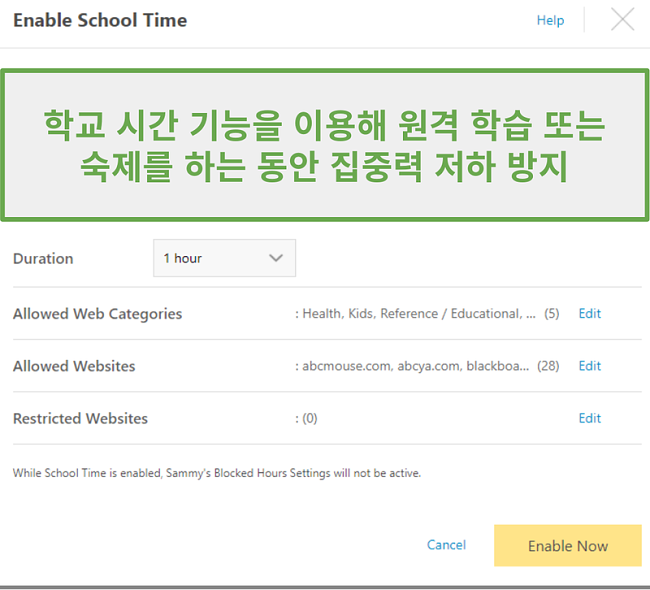
위치 추적 – 선택한 위치에서만 가능
Norton Family를 이용하기 시작했을 때, Norton Family가 위치 추적 기능을 홍보한 데 반해, 대시보드에서는 기능을 찾을 수 없다는 점에 놀랐습니다. 고객지원 페이지를 약간 뒤진 끝에 저는 Windows와 Android 이용자 위치 추적은 다음의 국가에서만 가능하다는 정보를 찾았습니다.
- 미국
- 캐나다
- 영국
- 호주
- 뉴질랜드
- 일본
iPhone과 iPad 이용자는 다음의 국가에서 위치 추적을 이용할 수 있습니다.
- 미국
- 영국
- 일본
- 호주
- 뉴질랜드
- 남아프리카
- 인도네시아
- 홍콩
유튜브와 훌루 영상 관리
영상 관리 기능은은 유튜브와 훌루를 감시할 수 있습니다. 해당 기능을 최대한 잘 활용하려면, 이 앱들을 차단하고 아이들이 앱 대신 브라우저를 이용하도록 해야 합니다.
저는 이 기능이 정말 마음에 들었습니다. 이 기능은 영상의 섬네일 스크린 샷과 바로가기 링크를 표시하며, 이를 통해 아이가 시청한 영상을 빠르게 확인할 수 있습니다. 대시보드에 검색 관리 섹션에서 아이가 이용한 유튜브 검색 용어를 볼 수 있습니다.
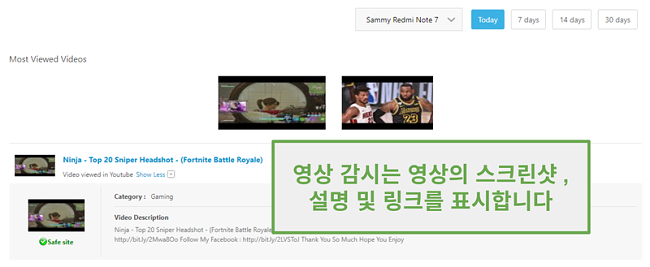
부모를 위한 유용한 툴
다섯 아이의 부모로서, 이 아이들을 모두 쫓아다니는 것은 어려운 일입니다. 다행히도, Norton Family를 이용하면 아이들이 온라인에서 무슨 일을 하는지 쉽게 다 알 수 있습니다.
각각의 아이들에게 개별 아동 프로필을 만들 수 있었고, 각 프로필에는 개별 대시보드가 생깁니다. 대시보드는 각기 다른 섹션으로 나뉘어, 아이가 무엇을 하고 있는지 그리고 제가 알아야 하거나 걱정해야 할 사항이 있는지 한 눈에 쉽게 볼 수 있습니다. 각 섹션의 밑에는 추가 정보가 있는 페이지가 열리는 링크가 있습니다. 여기서 당신은 모든 활동을 보고 특정 카테고리의 가정 규칙을 조정할 수 있습니다.
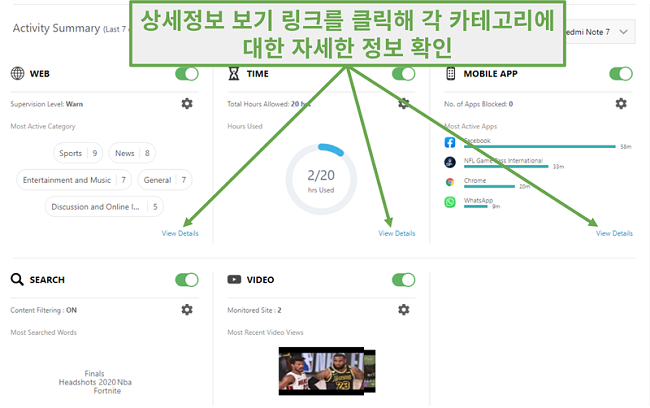
저는 아이들 중 하나가 앱에서 알림이 올 수 있는 일을 할 때마다, 이메일을 받도록 설정해 놓았습니다. 만약 이메일을 원치 않는 경우, 그냥 이메일을 끄고 대시보드에서 알림을 체크하면 됩니다.
Norton Family는 또한 이메일로 자세한 월별 또는 주간별 리포트를 준비해 전송합니다. 이 리포트는 지난 몇 달 동안 아이들이 기기를 어떻게 이용했는지, 예를 들어 기기 이용 시간의 증가나 감소 같은 정보를 비교할 때 유용합니다. 아이들이 아직 사용하고 있는 앱 그리고 검색 기록 또는 시청 비디오에서 장기적인 트렌드를 파악할 수 있습니다.
설치
Norton 앱을 다운로드하기 전에, 먼저 당신의 계정을 생성해야 합니다. Norton 웹사이트의 숨겨진 페이지에서 엄청난 할인을 찾았고, 이 할인은 스탠다드 오퍼보다 훨씬 저렴한 가격입니다.
먼저 계정을 생성하면, 아이들 별로 프로필을 추가할 수 있습니다. 감시하고자 하는 기기가 있어야 앱을 다운로드 및 설치할 수 있습니다. Norton Family는 Google Play 또는 App Store로 가는 QR 코드나 링크를 제공하며, 둘 중 더 편한 것을 이용하면 됩니다.
아이의 기기에 앱을 다운로드하면, 해당 기기가 아이의 것인지 부모의 것인지 묻습니다. 아이의 기기를 선택합니다. 그리고 나서 Norton Family에 앱, 연락처, 사진, 다른 앱에 대한 디스플레이 접근을 허가해야 하며, 이 모든 것들은 앱을 다운로드할 때 꽤 표준적인 것입니다. 또한 기기 관리 권한을 부여해, 아이가 허락 없이 앱을 지우는 것을 방지해야 합니다.
당신은 또한 핸드폰에 앱을 다운로드 및 설치하거나 Norton Family 포탈 온라인에 로그인해, 대시보드를 확인하고 규칙을 정하고 아이 계정에 변경 사항을 줄 수 있습니다.
사용 편의성
Norton Family는 굉장히 이용자 친화적인 프로그램입니다. 계정을 설정하자마자 즉시 부모의 대시보드를 아이의 데이터와 동기화하기 시작합니다. 당신은 부모 계정에서 생성했던 같은 사용자 이름과 비밀번호를 이용해, 아이의 기기에 로그인하기만 하면 됩니다.
당신은 부모 대시보드를 통해 모든 것을 관리하게 됩니다. 잘 디자인된 레이아웃으로, 진행되고 있는 모든 일을 빠르게 파악할 수 있습니다. 활동 세부정보 보기 링크를 클릭하면, 카테고리에 대한 추가적인 세부정보를 볼 수 있습니다. 페이지 상단에는 두 개의 탭이 있습니다. 가정 규칙과 활동입니다.
활동은 구체적인 카테고리에 대한 모든 정보를 당신에게 제공합니다. 해당 정보에는 어떤 앱을 이용하고 있는지, 얼마나 오래, 얼마 긴 시간 동안 아이가 온라인 상태인지, 어떤 웹사이트에 접속했는지, 감상한 영상은 무엇인지, 검색한 용어가 무엇인지 등이 있습니다.
각 아이에 맞게 설정을 맞출 수도 있습니다. 대시보드 상단에 있는 아동을 선택하면 리포트를 확인할 수 있습니다.
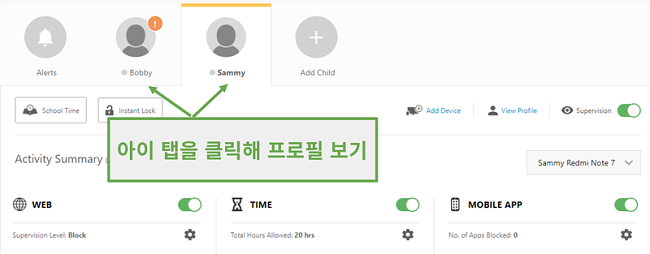
가정 규칙 섹션은 제한을 설정할 수 있는 곳입니다. 감시 수준, 스크린 타임 제한, 허용되는 카테고리와 제한되는 카테고리를 선택하고 이러한 변경 사항은 자동으로 아이의 기기에 적용됩니다. 가정 규칙이 업데이트되면, 아이는 앱에서 가정 규칙 리스트를 볼 수 있으므로, 아이가 자신이 할 수 있는 일과 없는 일에 관해 별로 놀랄 일은 없습니다.
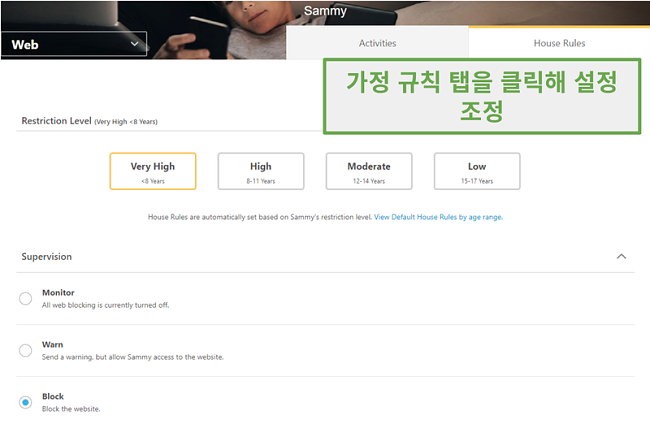
고객 지원
Norton Family는 굉장히 이용자 친화적인 프로그램입니다. 계정을 설정하자마자 즉시 부모의 대시보드를 아이의 데이터와 동기화하기 시작합니다. 당신은 부모 계정에서 생성했던 같은 사용자 이름과 비밀번호를 이용해, 아이의 기기에 로그인하기만 하면 됩니다.
당신은 부모 대시보드를 통해 모든 것을 관리하게 됩니다. 잘 디자인된 레이아웃으로, 진행되고 있는 모든 일을 빠르게 파악할 수 있습니다. 활동 세부정보 보기 링크를 클릭하면, 카테고리에 대한 추가적인 세부정보를 볼 수 있습니다. 페이지 상단에는 두 개의 탭이 있습니다. 가정 규칙과 활동입니다.
활동은 구체적인 카테고리에 대한 모든 정보를 당신에게 제공합니다. 해당 정보에는 어떤 앱을 이용하고 있는지, 얼마나 오래, 얼마 긴 시간 동안 아이가 온라인 상태인지, 어떤 웹사이트에 접속했는지, 감상한 영상은 무엇인지, 검색한 용어가 무엇인지 등이 있습니다.
각 아이에 맞게 설정을 맞출 수도 있습니다. 대시보드 상단에 있는 아동을 선택하면 리포트를 확인할 수 있습니다.
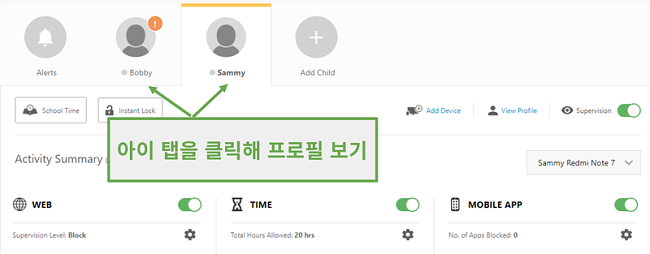
가정 규칙 섹션은 제한을 설정할 수 있는 곳입니다. 감시 수준, 스크린 타임 제한, 허용되는 카테고리와 제한되는 카테고리를 선택하고 이러한 변경 사항은 자동으로 아이의 기기에 적용됩니다. 가정 규칙이 업데이트되면, 아이는 앱에서 가정 규칙 리스트를 볼 수 있으므로, 아이가 자신이 할 수 있는 일과 없는 일에 관해 별로 놀랄 일은 없습니다.
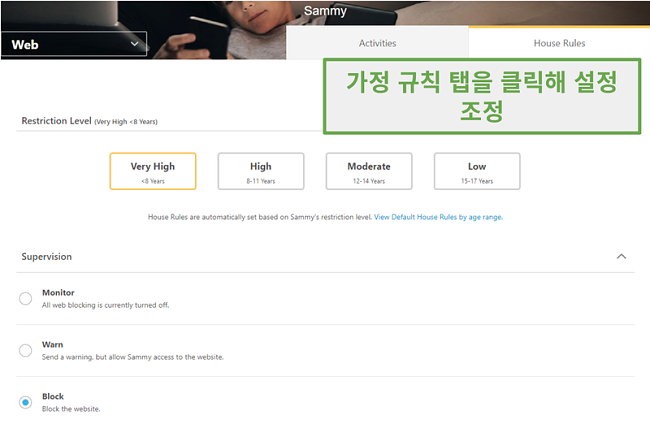
요금
Norton Family 구독에 관해서는 선택지가 많지 않습니다. 무제한 아이 프로필과 기기가 포함된 단일 패키지가 있으며 굉장히 합리적이고 저렴한 월별 구독료에 이 모든 것을 누릴 수 있습니다.
저는 다른 곳에서 광고한 것보다 저렴한 가격에 판매하는 Norton 웹사이트의 숨겨진 페이지를 찾았습니다. 아직 유료 구독을 할 준비가 되어 있지 않다면, 신용 카드를 쓸 필요 없이 30일 동안 무료로 체험해 볼 수 있습니다.
결론
저는 Norton Family에 대해 굉장히 깊은 인상을 받았습니다. 제가 필요로 하는 거의 모든 기능이 들어 있으면서 테스트해 본 다른 몇몇 프리미엄 부모용 관리 앱보다 가격도 저렴합니다. 어떤 부모용 관리 앱도 완벽할 수 없다는 사실을 잘 알고 있지만, Norton Family는 그래도 완벽에 꽤 가깝습니다. 우리 아이들은 가정 규칙과 원격 학습 기능을 잘 쓰고 있으며, 이는 중요합니다.
저는 30일 무료 체험의 혜택을 이용했고 당신도 이용해보기를 권유합니다. 사용하기 쉬운 Norton 프로그램을 이용해 아이들을 관리할 준비가 됐다면, 먼저 숨겨진 할인 페이지를 방문해 이용할 수 있는 최고의 가격을 받아보세요.



